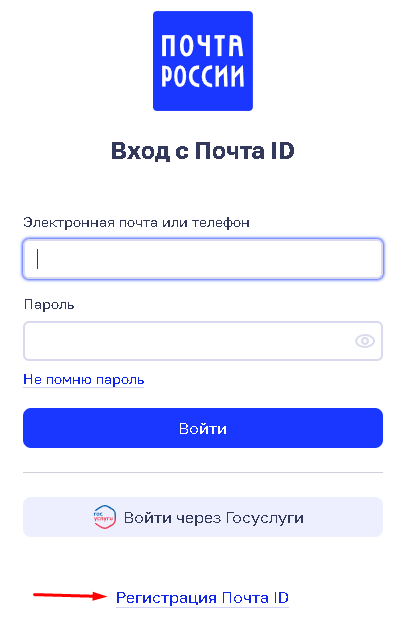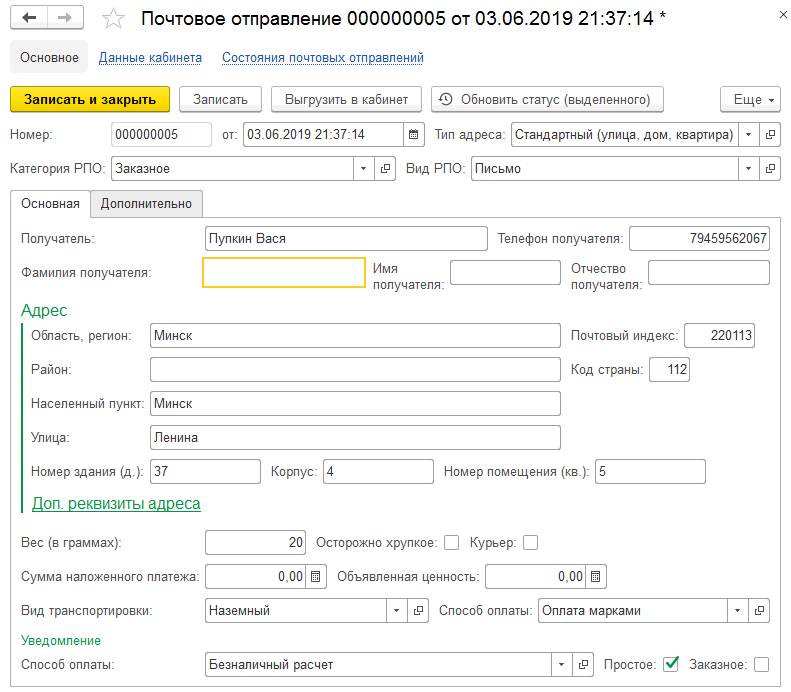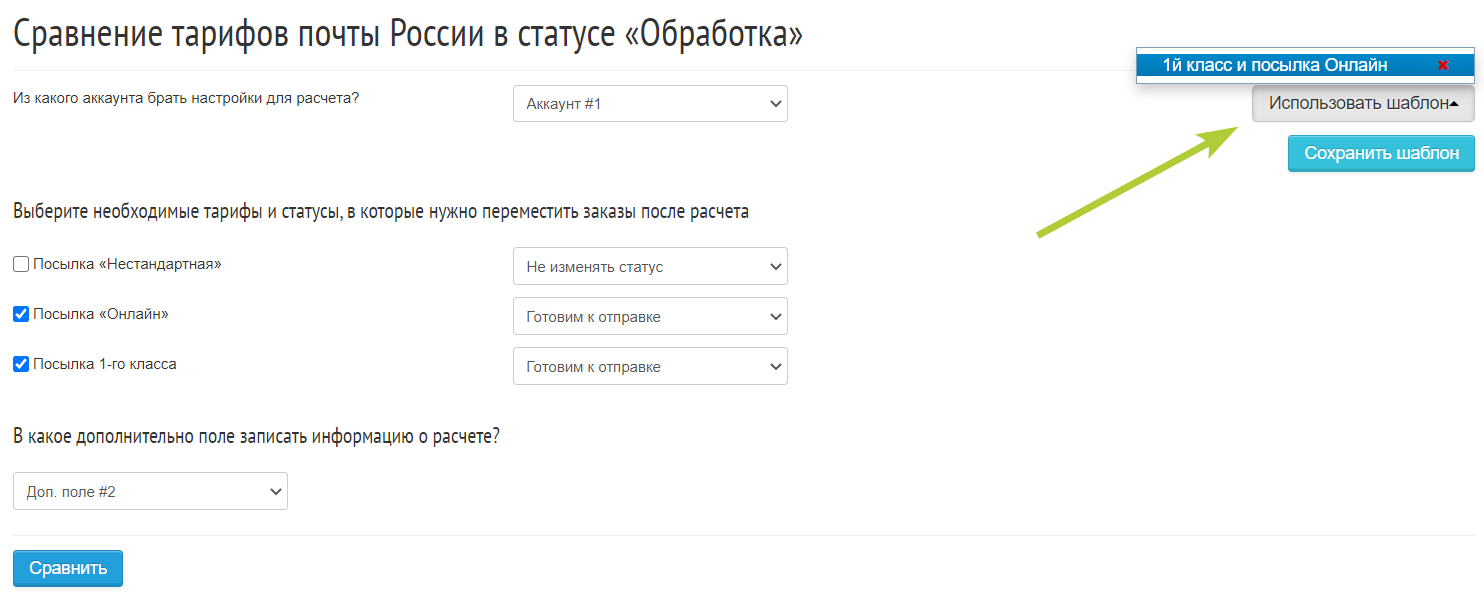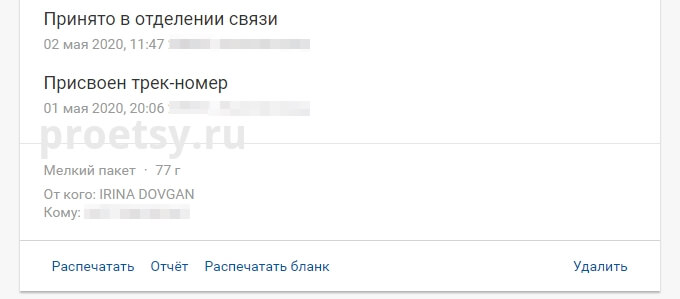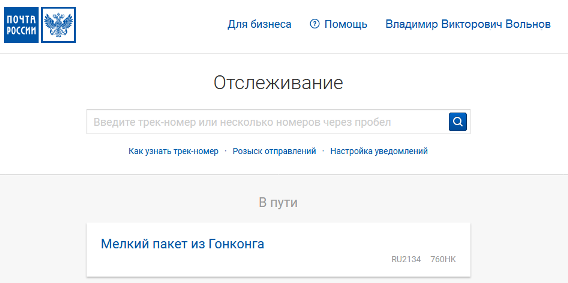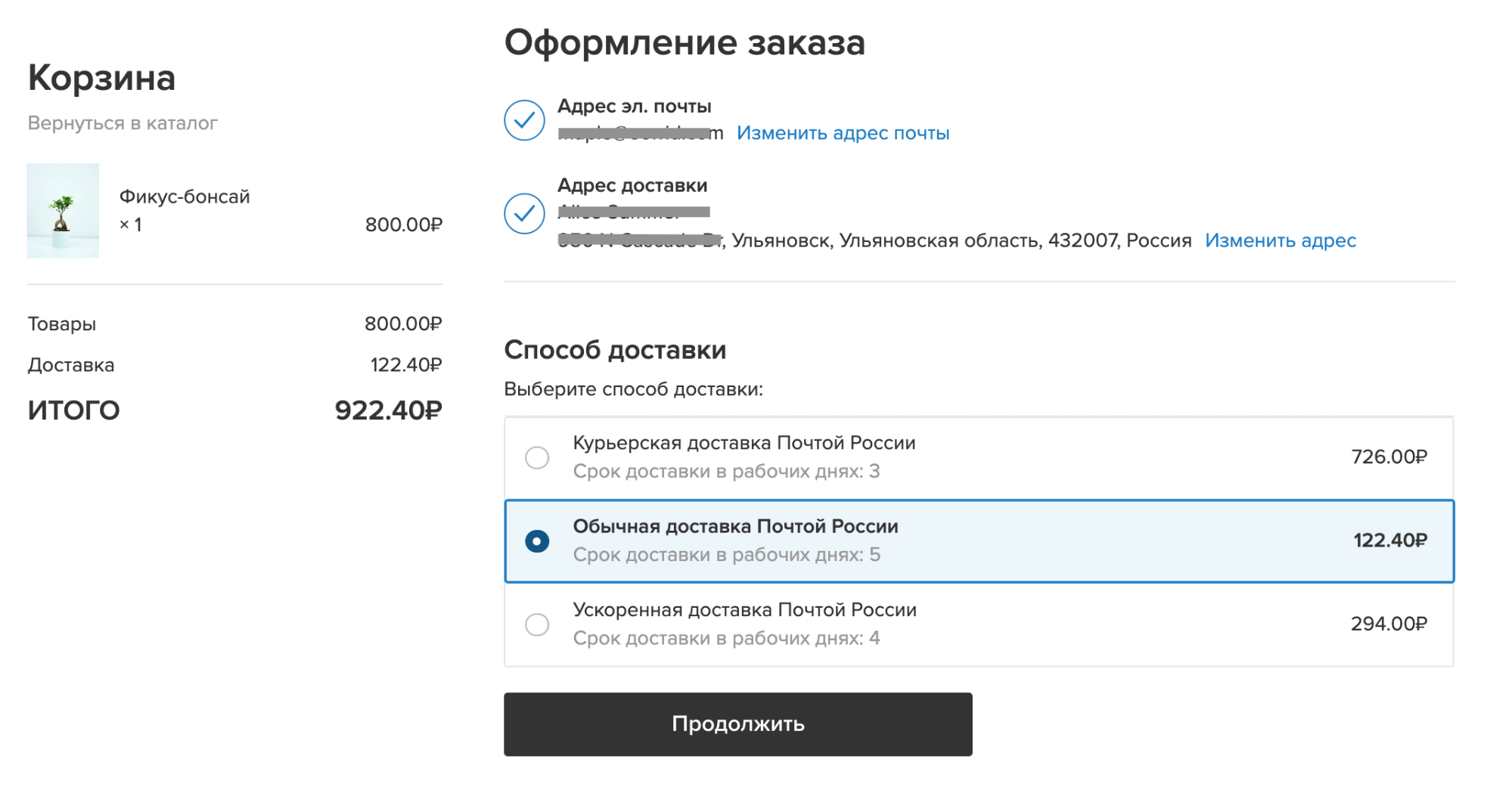Личный кабинет предоставляет возможность управлять отправлениями, получать уведомления, отслеживать статус заявлений, управлять персональными данными и использовать бонусную программу. Регистрация и вход осуществляются через официальный сайт Почты России.
Cодержание
- Введение
- Главная страница личного кабинета
- Сервисы доступные в личном кабинете
- Подключение простой электронной подписи
- Вход в личный кабинет
- Управление персональными данными
- Отслеживание статуса заявления на розыск отправления
- Отслеживание бонусов и уровня лояльности
- Функционал личного кабинета
- Отслеживание писем и посылок
- Другие услуги в личном кабинете
- Регистрация в личном кабинете Почты России
- Вход в личный кабинет Почты России
- Восстановление пароля
- Заключение
Введение
Личный кабинет — это раздел, в котором собрана вся основная информация о ваших взаимодействиях с Почтой России. Здесь вы можете подключать сервисы и управлять ими, следить за статистикой отправлений и количеством бонусов, а также пользоваться всевозможными услугами — оформить доверенность, арендовать абонементную ячейку, подписаться на периодическое издание или подать обращение.
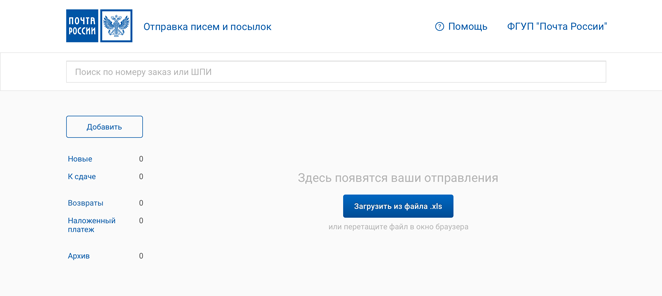
Главная страница личного кабинета
На главной странице личного кабинета доступны важные уведомления (например, о прибытии посылки), инфографика по отправлениям и ключевые онлайн-сервисы — отслеживание, отправка посылок и поиск отделений по карте.
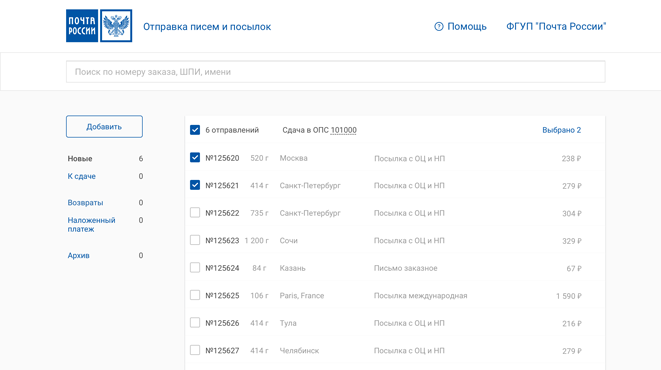
Сервисы доступные в личном кабинете
- Получение отправлений по коду из СМС-сообщения — без паспорта и извещения;
- Электронные извещения — уведомления о прибытии писем и посылок будут приходить онлайн, а не в почтовый ящик;
- Отправка по номеру телефона — не придётся указывать полный адрес или имя получателя;
- Электронные доверенности — чтобы получить отправления за других людей или доверить получение вашего письма или посылки другому человеку;
- Бонусная программа — накопленными за отправку посылок бонусами можно оплачивать до 99% от стоимости новых отправлений.
См. также
Подключение простой электронной подписи
Для некоторых сервисов нужна простая электронная подпись. Её можно подключить в разделе «Управление сервисами» через авторизацию через Госуслуги. После подключения, также будет доступно упрощённое получение отправлений по коду из СМС — без паспорта и извещения.
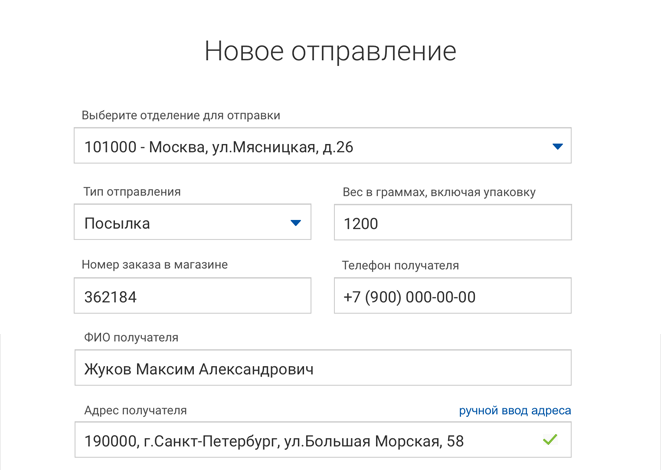
Вход в личный кабинет
Для использования личного кабинета необходимо зарегистрироваться на сайте Почты России. Если вы уже зарегистрированы, личный кабинет можно найти в меню в левом верхнем углу сайта или по нажатию на ваше имя в правом верхнем углу.
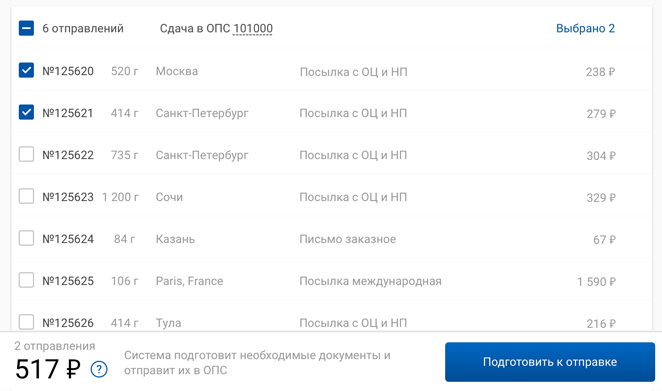
Управление персональными данными
Для изменения персональных данных и привязки банковской карты, можно воспользоваться разделом «Профиль» в меню личного кабинета.
См. также
Отслеживание статуса заявления на розыск отправления
В разделе «Обращения» вы можете отслеживать активные заявления, их статус (например, «Принято» или «В работе») и получить ответ на каждое обращение.

Отслеживание бонусов и уровня лояльности
В разделе «Бонусы» вы можете отслеживать количество бонусов, накопленных за отправку посылок, и узнать доступный уровень лояльности.

Функционал личного кабинета
Личный кабинет Почты России предназначен как для юридических, так и для физических лиц. В личном кабинете пользователь может:
- Получить отправления по коду из СМС без паспорта и извещения;
- Получать электронные извещения о прибытии писем и посылок;
- Отправить посылку по номеру телефона, без указания полного адреса;
- Оформить электронную доверенность для получения отправлений за других людей;
- Использовать бонусную программу для оплаты новых отправлений.
См. также
Отслеживание писем и посылок
Сервис отслеживания отправлений находится на главной странице сайта Почты России. После входа в личный кабинет, вместо кнопки «Войти» отображается ФИО пользователя. Для отслеживания письма или посылки необходимо ввести трек-номер в отведенное поле. История перемещения объекта будет отображена после ввода трека. Международные отправления отслеживаются по трек-номерам, начинающимся на буквы R, C, E, V и L.
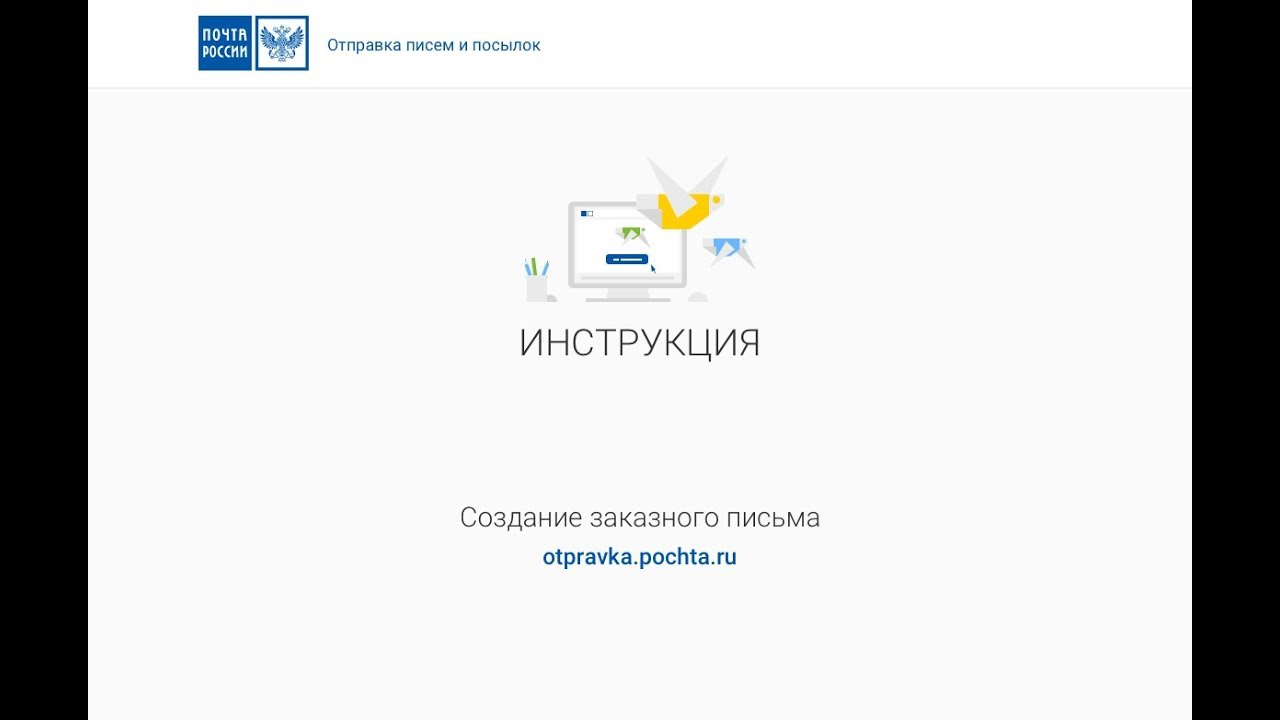
Другие услуги в личном кабинете
В личном кабинете можно также рассчитать стоимость отправки письма, посылки или открытки, получить информацию о правилах предоставления услуг и другую полезную информацию. Кроме того, в разделе «Отделения» доступна функция поиска офисов по адресу или индексу.
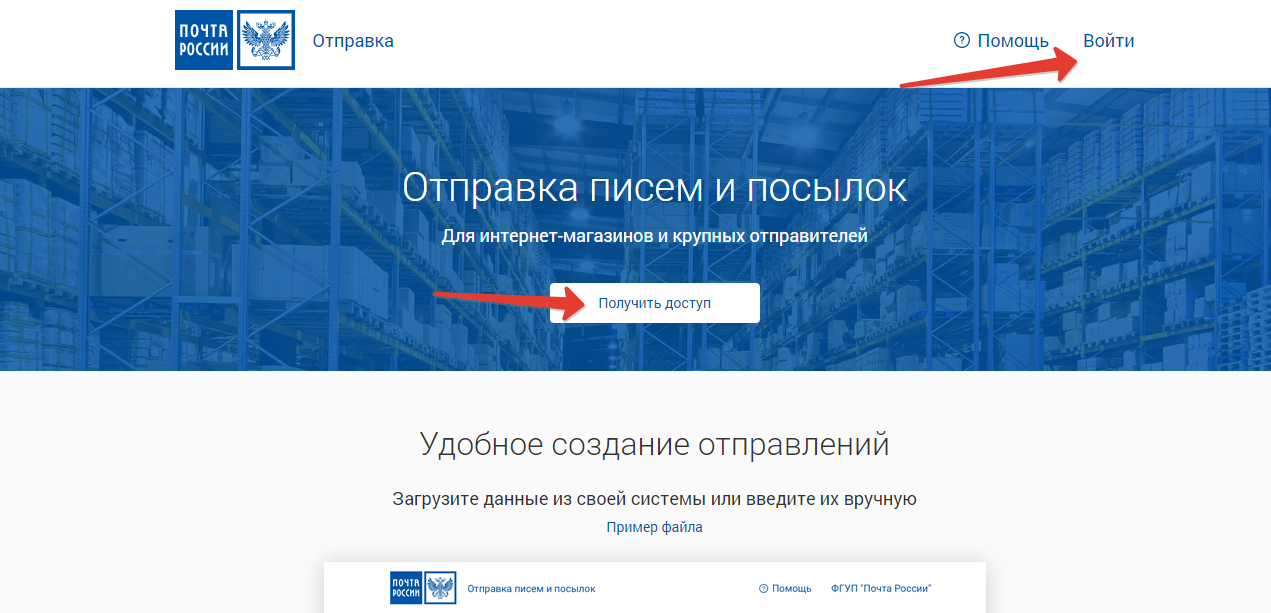
Регистрация в личном кабинете Почты России
Чтобы зарегистрироваться в личном кабинете Почты России:
1. Личный кабинет физических лиц:
- На главной странице сайта Почты России нажмите кнопку «Войти» в верхнем правом углу.
- Нажмите «Зарегистрироваться».
- Внесите персональные сведения.
- Подтвердите введенные данные с помощью полученного кода.
2. Личный кабинет корпоративных клиентов:
- На странице otpravka.pochta.ru нажмите на «Получить доступ».
- Внесите данные в форму.
- Отправьте заполненную форму на проверку.
См. также
Вход в личный кабинет Почты России
Чтобы войти в личный кабинет Почты России:
- Нажмите кнопку «Войти» на главной странице.
- Укажите логин (номер телефона или адрес электронной почты) и пароль.
- Пройдите проверку капчи.
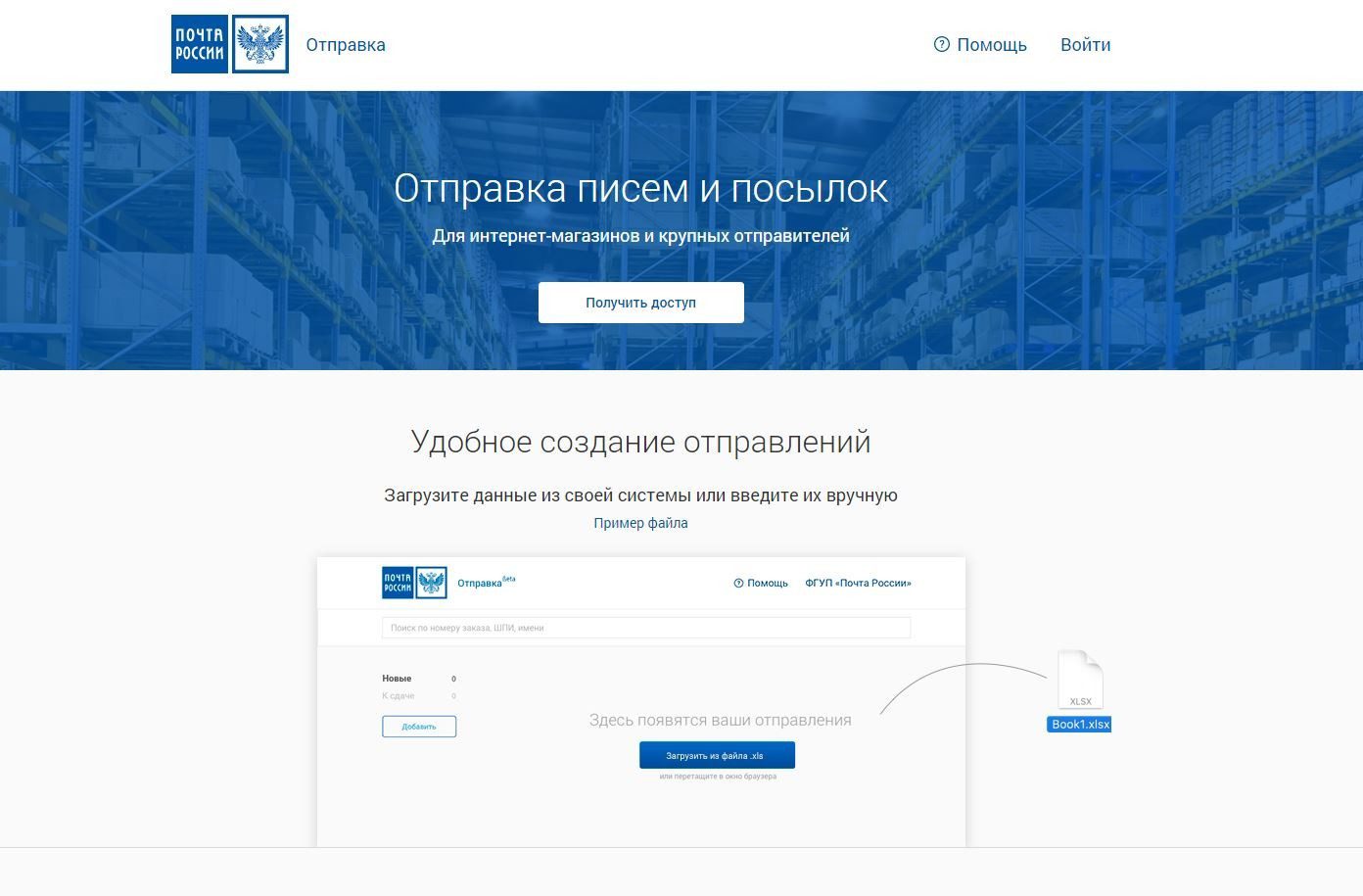
Восстановление пароля
Если вы забыли пароль, можно восстановить его с помощью ссылки на странице авторизации. Введите номер телефона или электронную почту, пройдите проверку капчи и следуйте дальнейшим инструкциям.

Заключение
Личный кабинет Почты России предоставляет пользователям широкий функционал для управления отправлениями, получения уведомлений, отслеживания статуса заявлений, управления персональными данными и использования бонусной программы. Регистрация и вход в личный кабинет происходят через официальный сайт Почты России.
См. также
Куда обращаться если работал не официально и не выплатили зарплату?
Что нам скажет Википедия?
Shop-Script — популярная в Рунете коммерческая CMS с открытым исходным кодом, предназначенная для создания интернет-магазина. Написана на языке программирования PHP с использованием фреймворка Webasyst. Shop-Script поддерживает подключение плагинов и интеграцию с другими приложениями, написанными на базе Webasyst. При разработке приложения использован шаблон проектирования MVC. Разрабатывается и поддерживается российской компанией «Артикус».
Известность широкой публике этой CMS принёс скандал в 2011 году, связанный с индексированием поисковой системой «Яндекс» ссылок, ведущих на страницы с конфиденциальной информацией о покупателях интернет-магазинов, созданных на этой платформе. Причиной такого нежелательного поведения оказалась возможность индексации ссылок на страницу с информацией о заказе сервисом «Яндекс.Метрика», установленным в интернет-магазинах. Впоследствии компания-разработчик выпустила обновление, устраняющее возможность индексации таких ссылок.
Системные требования:
- Веб-сервер: Apache + mod_php либо nginx/lighttpd + FastCGI. IIS номинально поддерживается, но разработчиком не рекомендуется.
- PHP: Версия 7.4.24 или выше.
- Обязательные расширения PHP: mbstring, iconv, JSON, cURL, Imagick или GD, dom/xml, Zlib. Для корректной работы отдельных плагинов к Shop-Script могут потребоваться также другие расширения PHP.
- MySQL: Версия 4.1 или выше.
Первая коммерческая версия приложения была создана в 2002 году. Владимиром Тупоршиным-младшим. В это время у продукта ещё не было теперешнего названия Shop-Script.
2002 г. — версия 1.0. У приложения появилось окончательное название, и его продажи стали выполняться от имени компании «Артикус».
2003 г. — версия 2.0, позднее переименованная в Shop-Script PRO.
2004 г. — Shop-Script FREE, бесплатная версия, призванная стимулировать продажи платных версий продукта.
2005 г. — Shop-Script PREMIUM. Параллельно также была доступна версия Shop-Script PRO, отличавшаяся урезанной функциональностью и более низкой ценой.
2008 г. — версия WebAsyst Shop-Script; скрипт интернет-магазина стал частью семейства приложений WebAsyst, работающих на единой программной платформе и интегрированных между собой в единой административной панели.
2013 г. — Shop-Script 5, полностью переписанный на основе PHP-фреймворка Webasyst. Последующие релизы приложения представляют собой различные улучшения этой версии. Позже в этом же году открыт GitHub-репозиторий для разработчиков плагинов и тем дизайна.
2015 г. — Shop-Script 6.
2016 г. — Shop-Script 7.
2018 г. — Shop-Script 8.
2022 г. — Shop-Script 9.
2023 г. — Shop-Script 10.
Функциональность:
Дистрибутив Shop-Script содержит базовую функциональность для управления интернет-магазином, которая может быть расширена путём установки плагинов и интегрированных веб-приложений. Функциональность витрины интернет-магазина может также быть расширена за счёт установки альтернативных тем дизайна.
На официальных сайтах разработчика приведена следующая информация о функциональности Shop-Script:
Каталог товаров
Витрина
Оформление заказа
Способы оплаты заказа
Интеграция со службами доставки
Отчёты
Переводы
По умолчанию доступны 2 языковых локали:
Возможно добавление других локалей путём создания и загрузки дополнительных конфигурационных и языковых файлов.
SEO
Управление
Плагины
Более 1000 доступных плагинов, добавляющие в интернет-магазин, среди прочих, следующие возможности:
Критика
Авторы обзоров CMS отмечают следующие недостатки Shop-Script: